| 前のページ(1/4)へ |
|
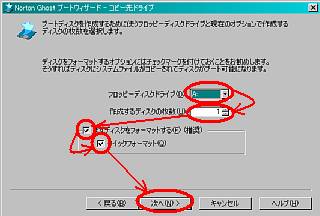
[図16-7]

[図16-8]
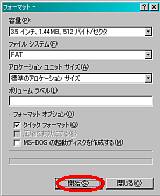
[図16-9] |
・「フロッピーディスクドライブ」は、冒頭でフロッピーディスクを挿入したドライブを選択(一般的にはAドライブです)(図16-7参照)
・「作成するディスクセットの枚数」を任意に設定(ここでは仮に、用意しているフロッピーのセット数「1」とします(2台分を別々の内容で作成するので))(図16-7参照)
・「フロッピーディスクをフォーマットする」にチェック(図16-7参照)
・「クイックフォーマット」にチェック(図16-7参照)
・[次へ]をクリック(図16-7参照)
・[次へ]をクリック(図16-8参照)
・図16-9〜-12はWindowsXP場合の画面表示です。OSにより操作が異なりますので、ご利用のOSの指示に従って下さい。 |

[図16-10]
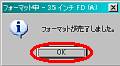
[図16-11]
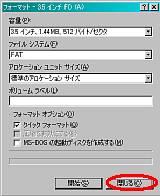
[図16-12]
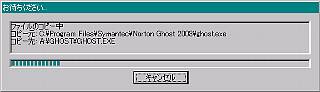
[図16-13]

[図16-14] |
 |
・[開始]をクリック(図16-9参照)
・[OK]をクリック(図16-10参照)
・[OK]をクリック(図16-11参照)
・[閉じる]をクリック(図16-12参照)
・しばらくお待ち下さい(図16-13参照)
・[完了]をクリック(図16-14参照)
・フロッピーディスクをフロッピーディスクドライブから取り出します
これで、LANのドライバを組み込んだGhost起動ディスクが1枚完成致しましたが、今回は2台のコンピュータを同時にGhost起動ディスクで起動致しますので、同じ作業をもう1度繰り返してGhost起動ディスクをもう1枚(計2枚)作成します。但し、ネットワークカードの選択画面では2台目のパソコンのネットワークカードを選択し、又、表16-1中にある「最初のIPアドレス」は2枚で同じ値は使えない為、2枚目は「192 168 0 2」とするのがよいでしょう。
Ghost起動ディスクが2枚出来たら、これを使ってバックアップ・リカバリの作業に入ります。 |
| |
次のページ(3/4)へ |